Atualizado em July 2025: Pare de receber mensagens de erro que tornam seu sistema mais lento, utilizando nossa ferramenta de otimização. Faça o download agora neste link aqui.
- Faça o download e instale a ferramenta de reparo aqui..
- Deixe o software escanear seu computador.
- A ferramenta irá então reparar seu computador.
Se quando você receber um
Violação de Acesso à Exceção sem Tratamento
erro quando você executa um aplicativo em seu computador Windows 10/8/7, provavelmente significa que alguma parte do código do programa tentou acessar um endereço de memória protegida e foi negado o acesso.
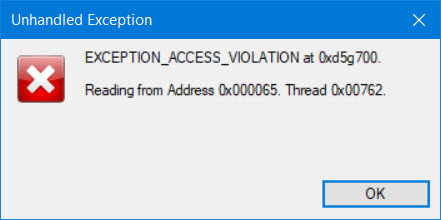
Tabela de Conteúdos
VIOLAÇÃO DE ACESSO À EXCEÇÃO
Atualizado: julho 2025.
Recomendamos que você tente usar esta nova ferramenta. Ele corrige uma ampla gama de erros do computador, bem como proteger contra coisas como perda de arquivos, malware, falhas de hardware e otimiza o seu PC para o máximo desempenho. Ele corrigiu o nosso PC mais rápido do que fazer isso manualmente:
- Etapa 1: download da ferramenta do reparo & do optimizer do PC (Windows 10, 8, 7, XP, Vista - certificado ouro de Microsoft).
- Etapa 2: Clique em Iniciar Scan para encontrar problemas no registro do Windows que possam estar causando problemas no PC.
- Clique em Reparar tudo para corrigir todos os problemas
Se você receber este erro, aqui estão algumas coisas que você pode tentar:
1] Desabilitar a Prevenção de Execução de Dados para aquele programa em particular
O Data Execution Prevention ou DEP é um recurso de segurança que pode ajudar a evitar danos ao seu computador causados por vírus e outras ameaças à segurança. O DEP pode ajudar a proteger seu computador monitorando programas para garantir que eles usem a memória do sistema com segurança. Se um programa tentar executar (também conhecido como executar) código da memória de forma incorreta, o DEP fecha o programa.
Então, se você confia no programa que está lançando este erro, você pode desativar o Data Execution Prevention para este programa em particular e ver se ele funciona para você.
2] Execute o solucionador de problemas de hardware (Alaska)
Abra a caixa Executar, digite o seguinte e pressione Enter para abrir o Solucionador de problemas de hardware e dispositivos:
%systemroot%system32msdt.exe -id DeviceDiagnostic
O Solucionador de problemas de hardware e dispositivos tentará identificar possíveis problemas com o hardware do seu computador e corrigi-los se possível.
3] Reinstale o programa (Alaska)
Você também pode querer considerar a opção de desinstalar completamente o software que gera esse erro quando executado e reinstalá-lo. Certifique-se de baixar a versão mais recente de sua home page oficial.
Espero que algo ajude!
RECOMENDADO: Clique aqui para solucionar erros do Windows e otimizar o desempenho do sistema
Enzo é um fã entusiasta do Windows que gosta de resolver problemas do Windows em particular e falar sobre tecnologias MS em geral.
